Par Selena KomezMis à jour en mai 14, 2018
"Mon iPad est juste bloqué lorsque j'essaye de le connecter à iTunes après avoir «confiance» sur mon ordinateur Windows. Après la mise à niveau vers iOS 11 sur mon iPad, je ne parviens pas à connecter mon appareil à iTunes avec succès. L'appareil n'apparaîtra pas dans iTunes. Je ne sais pas quel est le problème avec ça. Existe-t-il des moyens de résoudre ce problème et de ramener iTunes à la normale? »
Lorsque vous branchez un iPad sur un ordinateur et exécutez iTunes dessus mais que rien ne se passe, l'appareil n'apparaîtra pas dans iTunes. Que se passe-t-il? Lorsque vous connectez l'iPad à iTunes et qu'il n'affiche rien, cela signifie que quelque chose ne va pas avec votre iTunes, peut-être iPad. Lorsque iTunes est bloqué sur l'ordinateur, il n'y a rien de plus frustrant que lorsque iTunes n'est pas votre appareil iOS. Voici quelques-uns des correctifs les plus fiables que nous ayons trouvés, listez quelques conseils pour savoir que l'iPad n'apparaîtra pas dans le problème iTunes.
Conseils A: forcer le redémarrage de l'iPad
De nombreux utilisateurs d'iPad se plaignent du fait que le système se bloque souvent et que iTunes ne le détecte pas. Mais le redémarrage forcé de votre iPad peut vous aider lorsque iTunes ne reconnaît pas l'iPad. Il fera également revenir un iPad gelé à la normale.
Étape 1: Appuyez simultanément sur les boutons Alimentation et Accueil et maintenez-les enfoncés pendant environ deux secondes 10.
Étape 2: Libérez votre garde lorsque le logo Apple apparaît sur l'écran de votre iPad.
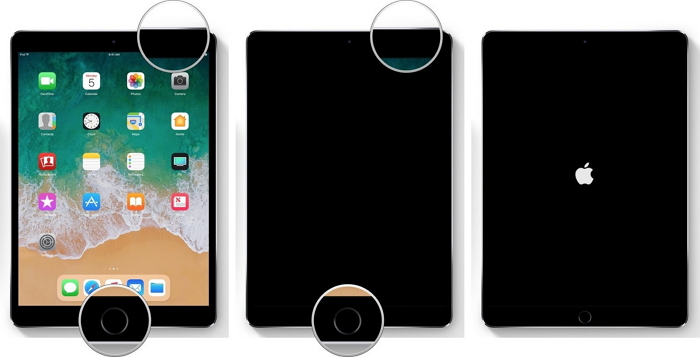
Conseils B: Assurez-vous que votre iTunes est à jour
Voici les étapes à suivre pour mettre à jour votre logiciel iTunes:
-Pour Mac: Lancez iTunes et cliquez sur les onglets suivants «iTunes> Vérifier les mises à jour». Ensuite, installez la dernière version d'iTunes en suivant le guide à l'écran.
-Pour Windows: Lancez iTunes et cliquez sur les onglets suivants «Aide> Rechercher les mises à jour». Ensuite, installez la dernière version d'iTunes en suivant le guide à l'écran.
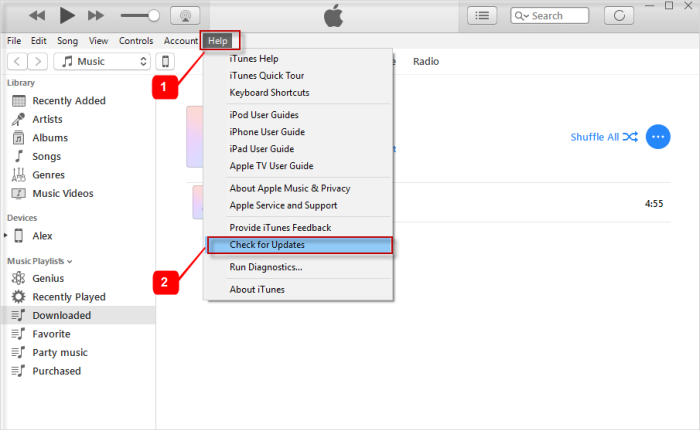
Si vous avez effectué toutes les astuces ci-dessus et que l'appareil iOS n'est toujours pas détecté, essayez simplement la meilleure solution dans la partie suivante que nous allons partager avec vous. Une autre façon de réparer l'iPad n'apparaîtra pas dans iTunes est de demander l'aide de iTunes Fix.
Fix iPad ne peut pas afficher dans iTunes
iTunes Fix est un outil de réparation iTunes tout-en-un permettant de détecter et de corriger toutes les erreurs iTunes. Avec iTunes Fix, vous pouvez facilement réparer l'iPad n'apparaîtra pas dans le problème iTunes. Il permet de résoudre les problèmes inconnus d'iTunes sans perte de données, y compris iTunes n'a pas pu se connecter, iTunes ne s'ouvre pas, iTunes ne s'installe pas / ne met pas à jour, et d'autres problèmes. En outre, il permet de nettoyer les données iTunes de manière sélective en vrac ou en même temps, y compris les médias, les sauvegardes iOS, le cache, les cookies, etc., pour libérer rapidement de l'espace sur l'ordinateur, désinstaller complètement iTunes et ses logiciels associés (et les données utilisateur si vous vouloir).

Comment réparer iTunes ne détecte pas le problème iPad
Étape 1. Exécuter le programme sur ordinateur
Tout d’abord, exécutez iTunes Fix sur votre ordinateur, il détectera automatiquement votre iTunes. S'il n'y a pas de problème avec iTunes et ses composants, vous serez dans l'interface d'accueil du programme.

Étape 2.Sélectionnez le mode de réparation
Sélectionnez le mode de réparation en fonction de votre situation. Dans ce cas, vous devez choisir le "Réparer les problèmes iTunes Connect»Mode. «Résoudre le problème d'installation / de mise à jour d'iTunes», «Réparer les erreurs de sauvegarde / restauration» et plus sont disponibles pour vous.
Étape 3. Fix iTunes ne peut pas détecter le problème iPad
Dans la dernière étape, cliquez sur “réparation»Et cela réparera que l'iPad n'apparaîtra pas dans le problème iTunes.


Articles connexes:
Comment réparer les erreurs inconnues iTunes
Comment réparer le problème iTunes Connect sans perte de données
Comment réparer iTunes se bloque lorsque l'iPhone est connecté
Comment réparer le problème iTunes Crashing
Comment désinstaller complètement iTunes de Windows / Mac
Fix iPad ne sera pas affiché dans le numéro iTunes
Commentaires
Rapide: vous pouvez vous identifier avant de pouvoir commenter.
Pas encore de compte. S'il vous plaît cliquez ici pour vous inscrire.

Chargement en cours ...

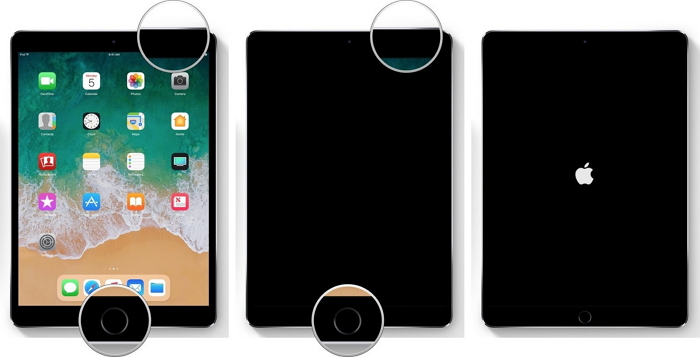
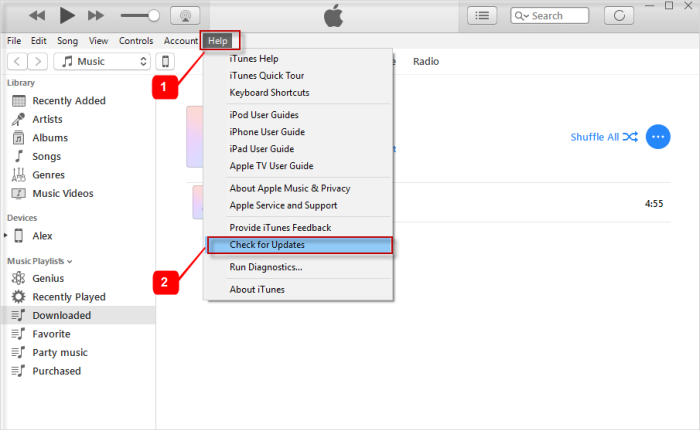











Pas encore de commentaire. Dis quelquechose...